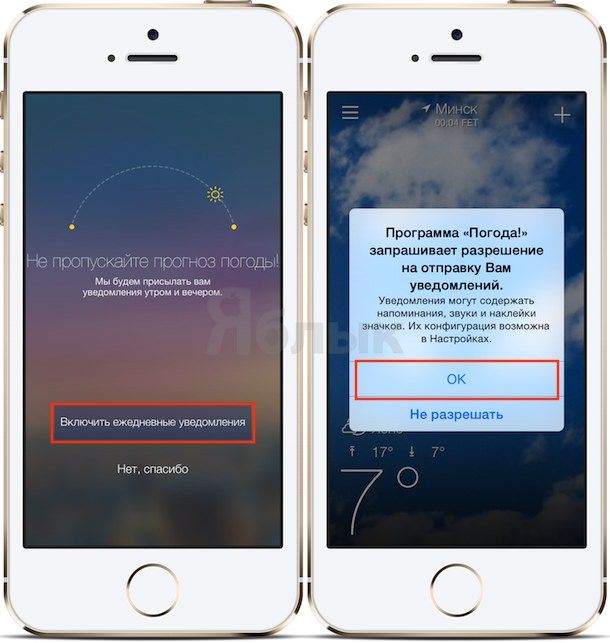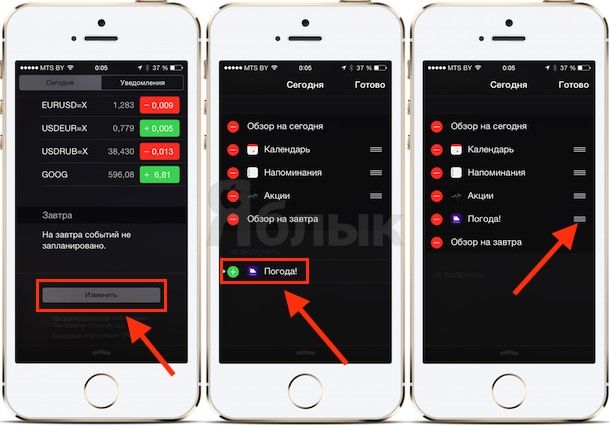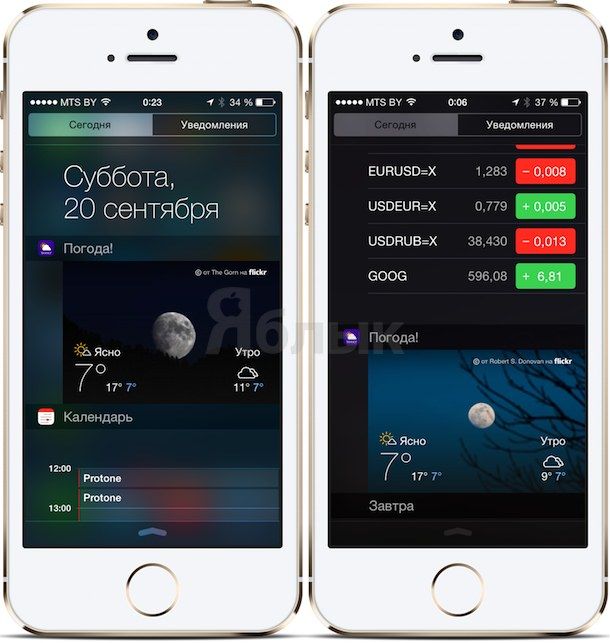После запуска iOS 8 разработчики начали активно обновлять свои приложения, а также представлять новые программные продукты, которые позволяют в полной мере использовать преимущества нового функционала в ОС.
В настоящий момент список обновленных программ содержит порядка 40 приложений.
Другие новшества, расширяющие возможности разработчиков, включают разрешение на изменение функционала обмена данными, а также право выступать в качестве провайдера, хранящего системную информацию и документацию пользователя. Тем не менее, именно виджеты представляют для пользователей наибольший интерес, поскольку просьбы об их реализации заваливали Apple с момента появления Центра уведомлений в iOS 5.
Отметим, что виджеты имеют ряд строгих ограничений. К примеру, каждый из них должен быть привязан к соответствующему приложению, иконка которого обязательно должна быть размещена на главном экране. Кроме того, виджеты не могут поддерживать ввод данных с клавиатуры и использовать чрезмерно много системных ресурсов (в противном случае администрация App Store удалит его). Итак:
Как добавить сторонние виджеты Центра уведомлений на iPhone или iPad с iOS 8
1. Установите iOS-приложение с поддержкой виджетов, например Yahoo Погода.
2. Запустите приложение и подтвердите отправку уведомлений.
3. Откройте Центр уведомлений (свайп сверху экрана вниз), нажмите кнопку “Изменить” и активируйте необходимый виджет. При желании можно изменить порядок расположения виджетов.
4. Для удаления выберите необходимый виджет из списка и нажмите на появившуюся кнопку “Удалить“.
Интересно также, что по умолчанию в устройствах компании будут доступны всего пять виджетов – «Обзор на сегодня», «Календарь», «Напоминания», «Обзор на завтра» и «Акции». Сторонние виджеты при этом можно будет установить сразу после установки родительской программы.
Смотрите также: